怎么在電腦上一鍵重裝win10系統(tǒng)?很多用戶在電腦遇到系統(tǒng)故障的時(shí)候,都會(huì)選擇重裝系統(tǒng)進(jìn)行解決。那到底如何重裝系統(tǒng)呢?步驟也不難,下面就跟著小編一起來(lái)看看詳細(xì)的一鍵重裝win10系統(tǒng)方法吧。
相關(guān)教程:
注:提前在電腦上安裝韓博士裝機(jī)大師,退出所有殺毒工具才能打開韓博士,以免文件丟失。
準(zhǔn)備工具:韓博士裝機(jī)大師 ?正常聯(lián)網(wǎng)電腦一臺(tái)
以下就是詳細(xì)的一鍵重裝win10系統(tǒng)步驟:
1.打開安裝在電腦上的韓博士,隨后在界面中選擇開始重裝進(jìn)入第一步操作。
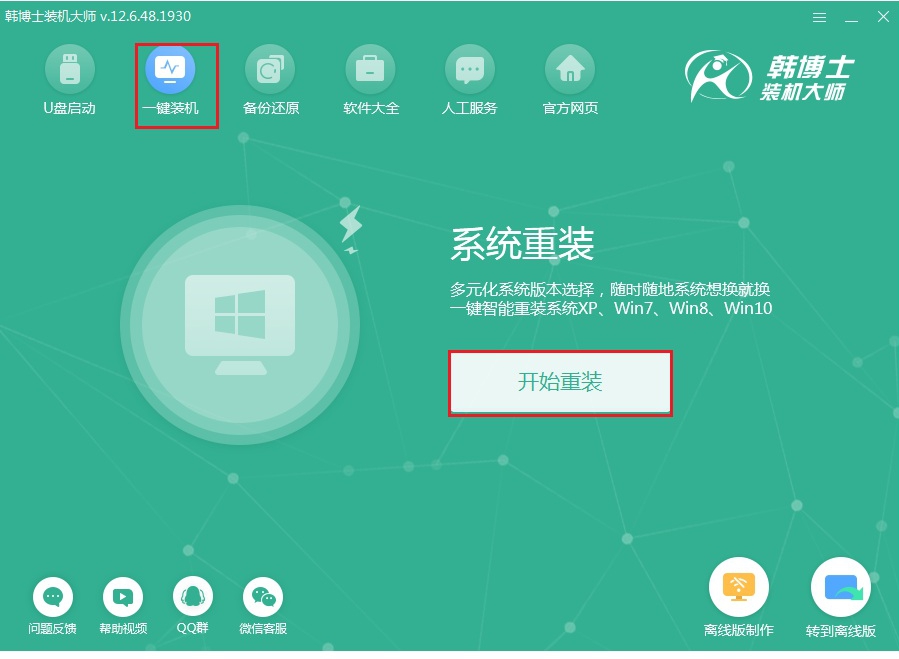
2.韓博士會(huì)提供多種系統(tǒng)文件進(jìn)行選擇,找到合適的win10系統(tǒng)文件進(jìn)行下載。

3.韓博士會(huì)全自動(dòng)下載所選擇的win10系統(tǒng)文件,全程不需要手動(dòng)操作,等待下載完成后重啟電腦。
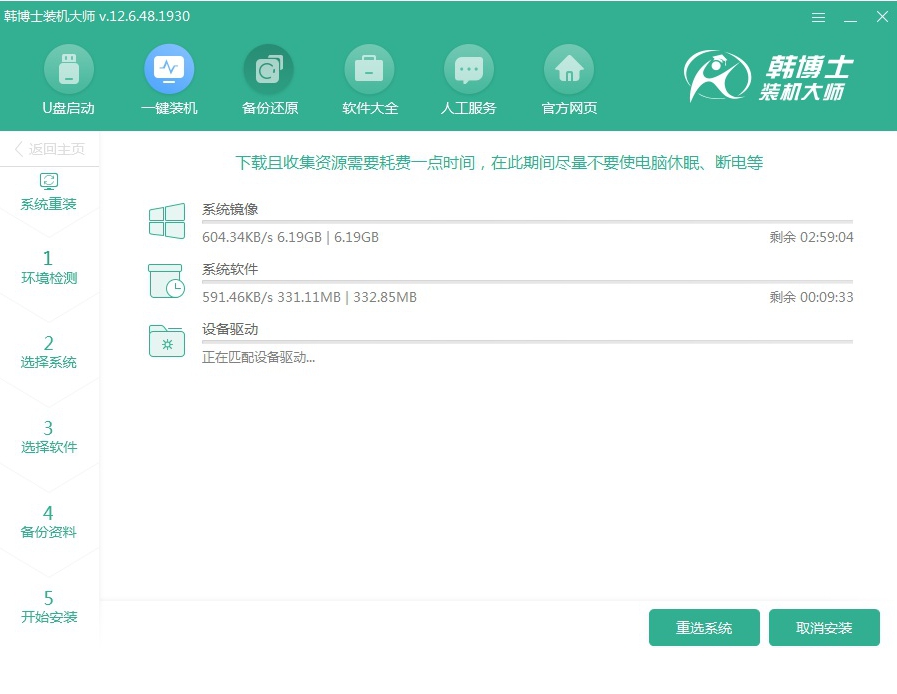
4.重啟電腦后,直接在打開的啟動(dòng)管理器界面中使用方向鍵選擇PE模式回車進(jìn)入。
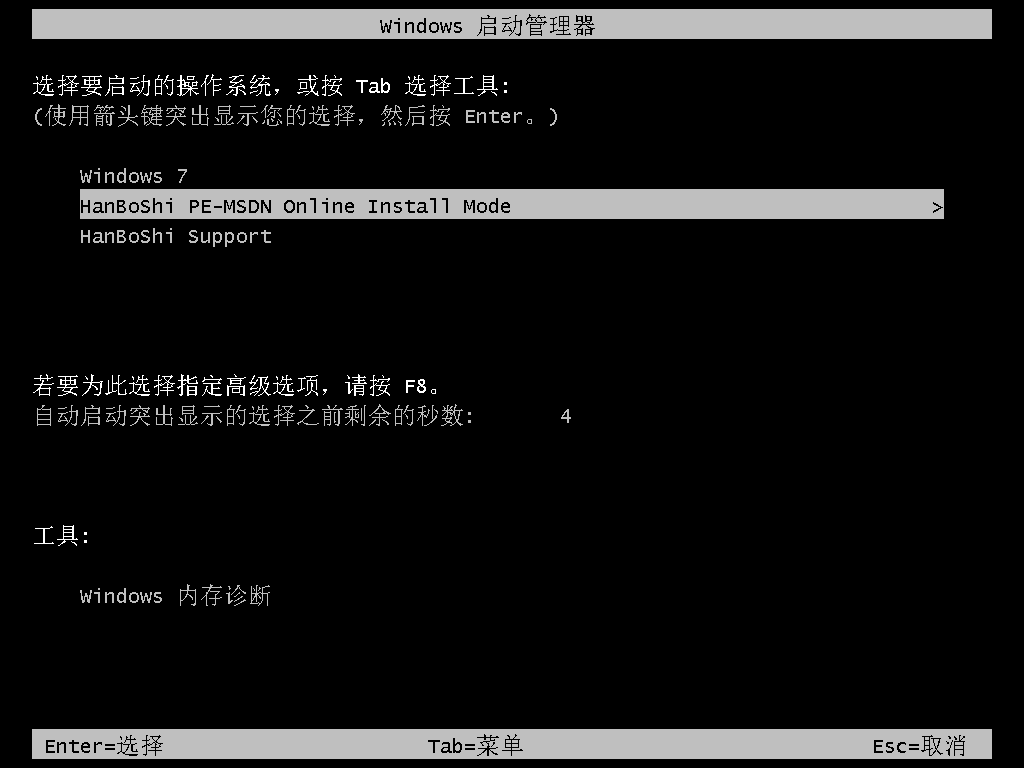
5.韓博士會(huì)全自動(dòng)安裝所選擇的win10系統(tǒng),隨后安裝完成時(shí)開始重啟電腦。
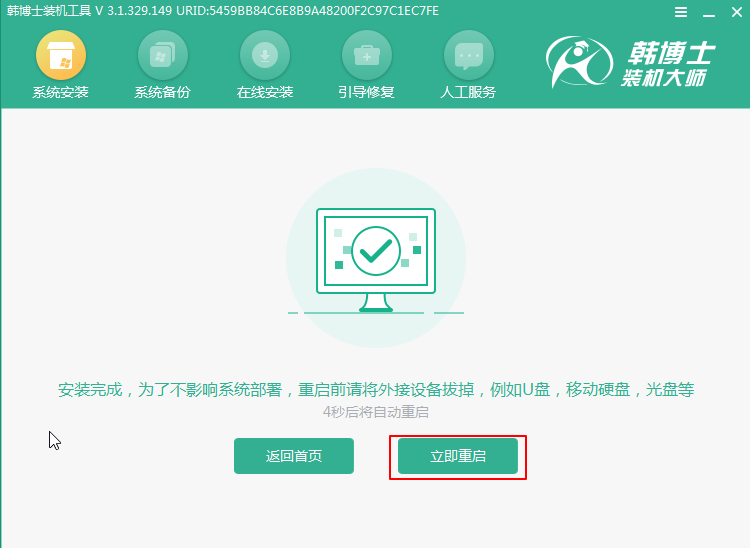
6.等待電腦多次重啟部署安裝后,電腦最終進(jìn)入重裝完成的win10桌面。
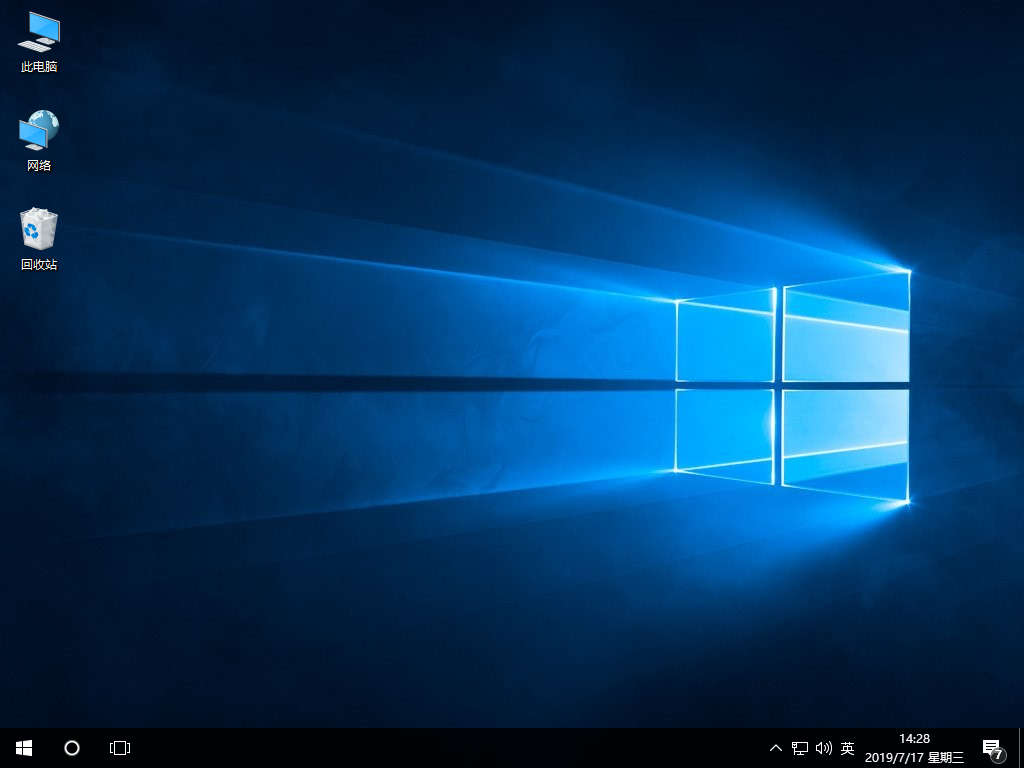
這時(shí)候電腦就成功進(jìn)行一鍵重裝win10系統(tǒng)了,如果你覺得有用的話可以將此篇教程收藏下來(lái),以備不時(shí)之需。

